Cómo eliminar el malware detectado como LNK/Agent
TroyanoConocido también como: Archivo de acceso directo malicioso LNK/Agent
Obtenga un escaneo gratuito y verifique si su computadora está infectada.
ELIMÍNELO AHORAPara usar el producto con todas las funciones, debe comprar una licencia para Combo Cleaner. 7 días de prueba gratuita limitada disponible. Combo Cleaner es propiedad y está operado por RCS LT, la empresa matriz de PCRisk.
¿Qué es LNK/Agent?
LNK/Agent es un nombre de detección para un acceso directo del sistema Windows a un archivo, programa o carpeta maliciosos. Los accesos directos (archivos LNK) detectados como LNK/Agent no contienen carga útil, sino que lanzan ejecutables maliciosos (ejecutan archivos diseñados para infectar ordenadores con malware). Los ciberdelincuentes utilizan los archivos LNK porque son menos sospechosos.
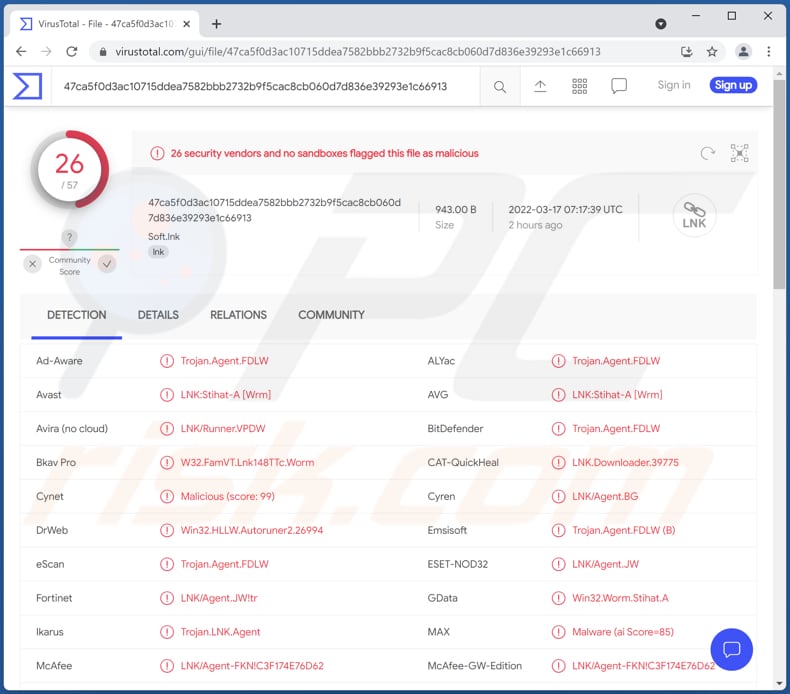
Más información sobre los archivos detectados como LNK/Agent
Un archivo LNK es un acceso directo a un archivo, carpeta o aplicación original. Contiene el tipo de destino, la ubicación de destino, el nombre, el programa que abre el archivo de destino (y alguna información adicional). Es un archivo legítimo utilizado por los sistemas operativos Windows. Sin embargo, este tipo de archivo puede ser utilizado por los ciberdelincuentes para engañar a los usuarios para que ejecuten malware.
Cuando se ejecuta un archivo LNK alterado maliciosamente, suele infectar un ordenador con malware (ejecuta el archivo malicioso original o descarga uno y luego lo ejecuta). Este archivo puede utilizarse para distribuir ransomware, Troyanos, mineros de criptomonedas, ladrones de información, registradores de pulsaciones de teclas y otras piezas de malware.
| Nombre | Archivo de acceso directo malicioso LNK/Agent |
| Tipo de amenaza | Troyano, virus que roba contraseñas, malware bancario, spyware. |
| Nombres de detección | Avast (LNK:Stihat-A [Wrm]), Combo Cleaner (Trojan.Agent.FDLW), ESET-NOD32 (LNK/Agent.JW), Ikarus (Trojan.LNK.Agent), Microsoft (Trojan:Win32/Mehetme.C!lnk), Lista completa (VirusTotal) |
| Carga útil | Diferentes tipos de malware |
| Síntomas | Los archivos LNK maliciosos suelen tener objetivos sospechosos en sus propiedades |
| Métodos de distribución | Adjuntos de correo electrónico infectados, anuncios online maliciosos, ingeniería social, "cracks" de software. |
| Daños | Robo de contraseñas e información bancaria, robo de identidad, incorporación del ordenador de la víctima a una red de bots. |
| Eliminación de Malware |
Para eliminar posibles infecciones de malware, escanee su computadora con un software antivirus legítimo. Nuestros investigadores de seguridad recomiendan usar Combo Cleaner. Descargue Combo Cleaner para WindowsEl detector gratuito verifica si su equipo está infectado. Para usar el producto con todas las funciones, debe comprar una licencia para Combo Cleaner. 7 días de prueba gratuita limitada disponible. Combo Cleaner es propiedad y está operado por RCS LT, la empresa matriz de PCRisk. |
¿Qué peligro tiene ejecutar un archivo LNK modificado maliciosamente?
La ejecución de un archivo LNK malicioso puede causar pérdidas monetarias, cifrado de datos, robo de identidad, pérdida de acceso a cuentas personales y otros problemas graves. Por ello, los archivos detectados como LNK/Agent nunca deben abrirse y deben eliminarse del sistema operativo inmediatamente.
Formas más utilizadas para distribuir el malware
La mayoría de los ciberdelincuentes utilizan herramientas falsas de cracking de software (o instaladores de software pirata), archivos adjuntos de correo electrónico (o enlaces en correos electrónicos), herramientas falsas de actualización, fuentes poco fiables de descarga de archivos o programas para distribuir el malware. Su objetivo es engañar a los usuarios para que descarguen y ejecuten por sí mismos un archivo malicioso.
Por lo general, utilizan documentos de Microsoft Office, PDF u otros, archivos JavaScript, ejecutables, archivos comprimidos y otros tipos de archivos para distribuir el malware. Ejemplos de fuentes poco fiables para la descarga de archivos y programas son las redes P2P, los descargadores de terceros, las páginas no oficiales, los sitios de alojamiento gratuito de archivos, etc.
¿Cómo evitar la instalación de malware?
No abra archivos o enlaces en correos electrónicos sospechosos recibidos de direcciones desconocidas. Sobre todo si dichos correos no son relevantes. Descargue los archivos y aplicaciones de las páginas oficiales y utilice los enlaces de descarga directa. No confíe en las descargas de otras fuentes (ejemplos mencionados en el apartado anterior).
Mantenga actualizado el sistema operativo y el software instalado. Nunca utilice herramientas de terceros para ello. Actualice y active el software utilizando las herramientas que proporciona el desarrollador oficial. Si cree que su ordenador ya está infectado, le recomendamos que ejecute un análisis con Combo Cleaner Antivirus para Windows para eliminar automáticamente el malware infiltrado.
Ejemplo de un archivo LNK modificado maliciosamente y diseñado para ejecutar malware:
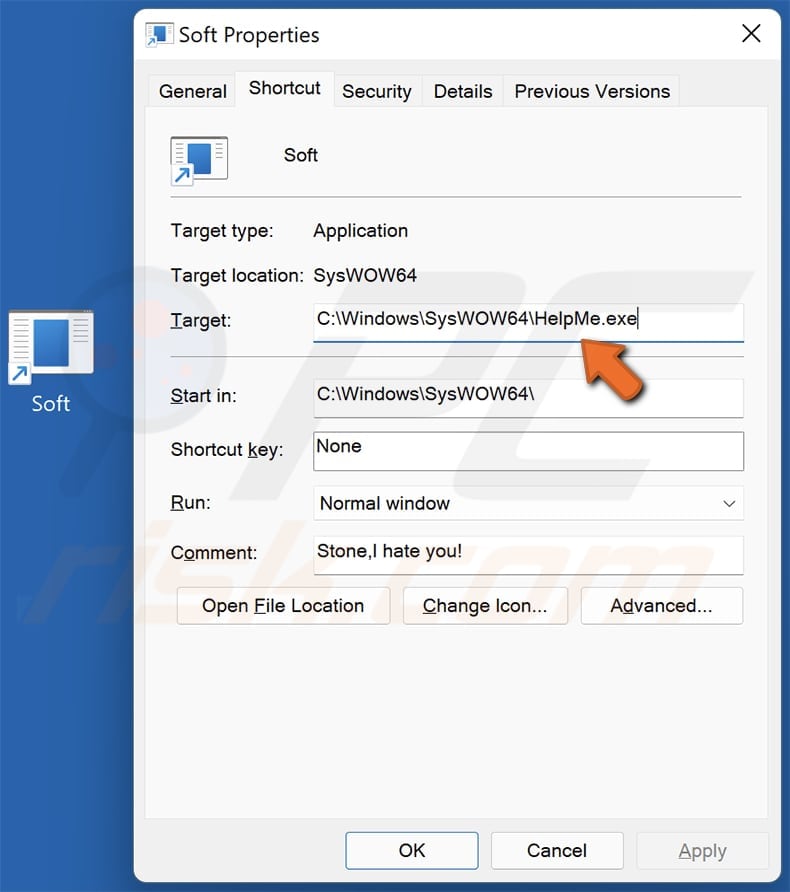
Actualización del 28 de julio de 2022 - Actualización del 28 de julio de 2022 - Debido al anuncio de Microsoft y la posterior implementación del bloqueo automático de macrocomandos n los programas de MS Office, los ciberdelincuentes han comenzado a utilizar otros métodos para propagar su malware. Esto ha llevado a un aumento de los archivos LNK que proliferan el malware. En particular, estos archivos se utilizaron para distribuir los troyanos Qakbot, Emotet, e IcedID.
Eliminación automática instantánea de malware:
La eliminación manual de amenazas puede ser un proceso largo y complicado que requiere conocimientos informáticos avanzados. Combo Cleaner es una herramienta profesional para eliminar malware de forma automática, que está recomendado para eliminar malware. Descárguelo haciendo clic en el siguiente botón:
DESCARGAR Combo CleanerSi decide descargar este programa, quiere decir que usted está conforme con nuestra Política de privacidad y Condiciones de uso. Para usar el producto con todas las funciones, debe comprar una licencia para Combo Cleaner. 7 días de prueba gratuita limitada disponible. Combo Cleaner es propiedad y está operado por RCS LT, la empresa matriz de PCRisk.
Menú de acceso rápido:
- ¿Qué es LNK/Agent?
- PASO 1. Eliminación manual del malware LNK/Agent.
- PASO 2. Comprobar si su ordenador está libre de virus.
¿Cómo eliminar el malware manualmente?
La eliminación manual del malware es una tarea complicada - normalmente es mejor dejar que los programas antivirus o anti-malware lo hagan automáticamente. Para eliminar este malware recomendamos utilizar Combo Cleaner Antivirus para Windows.
Si desea eliminar el malware manualmente, el primer paso es identificar el nombre del malware que está intentando eliminar. Este es un ejemplo de un programa sospechoso que se ejecuta en el ordenador de un usuario:

Si ha comprobado la lista de programas que se ejecutan en su ordenador, por ejemplo, utilizando el administrador de tareas, y ha identificado un programa que parece sospechoso, debe continuar con estos pasos:
 Descargar un programa llamado Autoruns. Este programa muestra las aplicaciones de inicio automático, el Registro y las ubicaciones del sistema de archivos:
Descargar un programa llamado Autoruns. Este programa muestra las aplicaciones de inicio automático, el Registro y las ubicaciones del sistema de archivos:

 Reiniciar su ordenador en Modo seguro:
Reiniciar su ordenador en Modo seguro:
Usuarios de Windows XP y Windows 7: Inicie su ordenador en Modo Seguro. Haga clic en Inicio, en Apagar, en Reiniciar y en Aceptar. Durante el proceso de arranque de su ordenador, pulse la tecla F8 de su teclado varias veces hasta que vea el menú de opciones avanzadas de Windows y, a continuación, seleccione el Modo seguro con funciones de red de la lista.

Vídeo que demuestra cómo iniciar Windows 7 en "Modo seguro con funciones de red":
Usuarios de Windows 8: Iniciar Windows 8 en Modo seguro con funciones de red - Vaya a la pantalla de inicio de Windows 8, escriba Avanzado, en los resultados de la búsqueda seleccione Configuración. Haga clic en Opciones avanzadas de inicio, en la ventana abierta "Configuración general del PC", seleccione Inicio avanzado.
Haga clic en el botón "Reiniciar ahora". Su ordenador se reiniciará en el menú "Opciones avanzadas de inicio". Haga clic en el botón "Solucionar problemas" y, a continuación, en el botón "Opciones avanzadas". En la pantalla de opciones avanzadas, haga clic en "Configuración de inicio".
Haga clic en el botón "Reiniciar". Su PC se reiniciará en la pantalla de configuración de inicio. Pulse F5 para arrancar en modo seguro con funciones de red.

Vídeo que demuestra cómo iniciar Windows 8 en "Modo seguro con funciones de red":
Usuarios de Windows 10: Haga clic en el logotipo de Windows y seleccione el icono de encendido. En el menú abierto, haga clic en "Reiniciar" mientras mantiene pulsada la tecla "Shift" del teclado. En la ventana "elegir una opción" haga clic en la opción "Solucionar problemas", a continuación seleccione "Opciones avanzadas".
En el menú de opciones avanzadas seleccione "Configuración de inicio" y haga clic en el botón "Reiniciar". En la siguiente ventana deberá pulsar la tecla "F5" de su teclado. Esto reiniciará su sistema operativo en modo seguro con funciones de red.

Vídeo que demuestra cómo iniciar Windows 10 en "Modo seguro con funciones de red":
 Extraer el archivo descargado y ejecutar el archivo Autoruns.exe.
Extraer el archivo descargado y ejecutar el archivo Autoruns.exe.

 En la aplicación Autoruns, haga clic en "Opciones" en la parte superior y desmarque las opciones "Ocultar ubicaciones vacías" y "Ocultar entradas de Windows". Después de este procedimiento, haga clic en el icono "Actualizar".
En la aplicación Autoruns, haga clic en "Opciones" en la parte superior y desmarque las opciones "Ocultar ubicaciones vacías" y "Ocultar entradas de Windows". Después de este procedimiento, haga clic en el icono "Actualizar".

 Revisar la lista proporcionada por la aplicación Autoruns y localizar el archivo de malware que desea eliminar.
Revisar la lista proporcionada por la aplicación Autoruns y localizar el archivo de malware que desea eliminar.
Deberá anotar su ruta completa y su nombre. Tenga en cuenta que algunos programas maliciosos ocultan los nombres de los procesos bajo los nombres legítimos de los procesos de Windows. En esta fase, es muy importante evitar la eliminación de archivos del sistema. Una vez localizado el programa sospechoso que desea eliminar, haga clic con el botón derecho del ratón sobre su nombre y seleccione "Eliminar".

Tras eliminar el malware a través de la aplicación Autoruns (esto asegura que el malware no se ejecutará automáticamente en el siguiente inicio del sistema), debe buscar el nombre del malware en su ordenador. Asegúrese de habilitar los archivos y carpetas ocultos antes de proceder. Si encuentra el nombre del malware, asegúrese de eliminarlo.

Reinicie su ordenador en modo normal. Al seguir estos pasos se debería eliminar el malware de su ordenador. Tenga en cuenta que la eliminación manual de amenazas requiere conocimientos informáticos avanzados. Si no dispone de estos conocimientos, deje la eliminación del malware en manos de los programas antivirus y antimalware.
Es posible que estos pasos no funcionen con infecciones de malware avanzadas. Como siempre, es mejor prevenir la infección que intentar eliminar el malware después. Para mantener su ordenador seguro, instale las últimas actualizaciones del sistema operativo y utilice software antivirus. Para asegurarse de que su ordenador está libre de infecciones de malware, le recomendamos que lo analice con Combo Cleaner Antivirus para Windows.
Preguntas frecuentes (FAQ)
¿Cuáles son los principales problemas que puede causar el malware?
Pérdida de datos, infecciones adicionales en el ordenador, sobrecalentamiento del hardware, robo de identidad, pérdida de información sensible y cuentas personales, y problemas similares.
¿Cuál es la finalidad de un archivo LNK malicioso?
Este archivo (un archivo de acceso directo en Windows) abre un archivo, programa o carpeta maliciosos. Depende del objetivo. El archivo en sí no infecta el ordenador, sino que ejecuta el archivo malicioso colocado en el sistema o descarga otro archivo y luego lo ejecuta.
¿Cómo se ha infiltrado malware en mi ordenador?
Los ciberdelincuentes utilizan el phishing y otras técnicas de ingeniería social (como correos electrónicos maliciosos, falsos mensajes de advertencia del sistema), drive-by downloads, redes P2P, sitios web de descarga de software no oficiales, falsas herramientas de cracking de software, etc., para engañar a los usuarios y hacer que ejecuten el malware. Tienen éxito cuando los usuarios ejecutan el malware manualmente.
¿Me protegerá Combo Cleaner del malware?
Sí, Combo Cleaner es capaz de detectar y eliminar casi todas las infecciones de malware conocidas. Si el sistema operativo está infectado con malware de alta gama, debe ser analizado completamente/usando la opción de análisis completo. Normalmente, el malware de gama alta se esconde en lo más profundo del sistema. Un análisis rápido no es suficiente para que el software antivirus lo detecte y lo elimine.
Compartir:

Tomas Meskauskas
Investigador experto en seguridad, analista profesional de malware
Me apasiona todo lo relacionado con seguridad informática y tecnología. Me avala una experiencia de más de 10 años trabajando para varias empresas de reparación de problemas técnicos y seguridad on-line. Como editor y autor de PCrisk, llevo trabajando desde 2010. Sígueme en Twitter y LinkedIn para no perderte nada sobre las últimas amenazas de seguridad en internet.
El portal de seguridad PCrisk es ofrecido por la empresa RCS LT.
Investigadores de seguridad han unido fuerzas para ayudar a educar a los usuarios de ordenadores sobre las últimas amenazas de seguridad en línea. Más información sobre la empresa RCS LT.
Nuestras guías de desinfección de software malicioso son gratuitas. No obstante, si desea colaborar, puede realizar una donación.
DonarEl portal de seguridad PCrisk es ofrecido por la empresa RCS LT.
Investigadores de seguridad han unido fuerzas para ayudar a educar a los usuarios de ordenadores sobre las últimas amenazas de seguridad en línea. Más información sobre la empresa RCS LT.
Nuestras guías de desinfección de software malicioso son gratuitas. No obstante, si desea colaborar, puede realizar una donación.
Donar
▼ Mostrar discusión